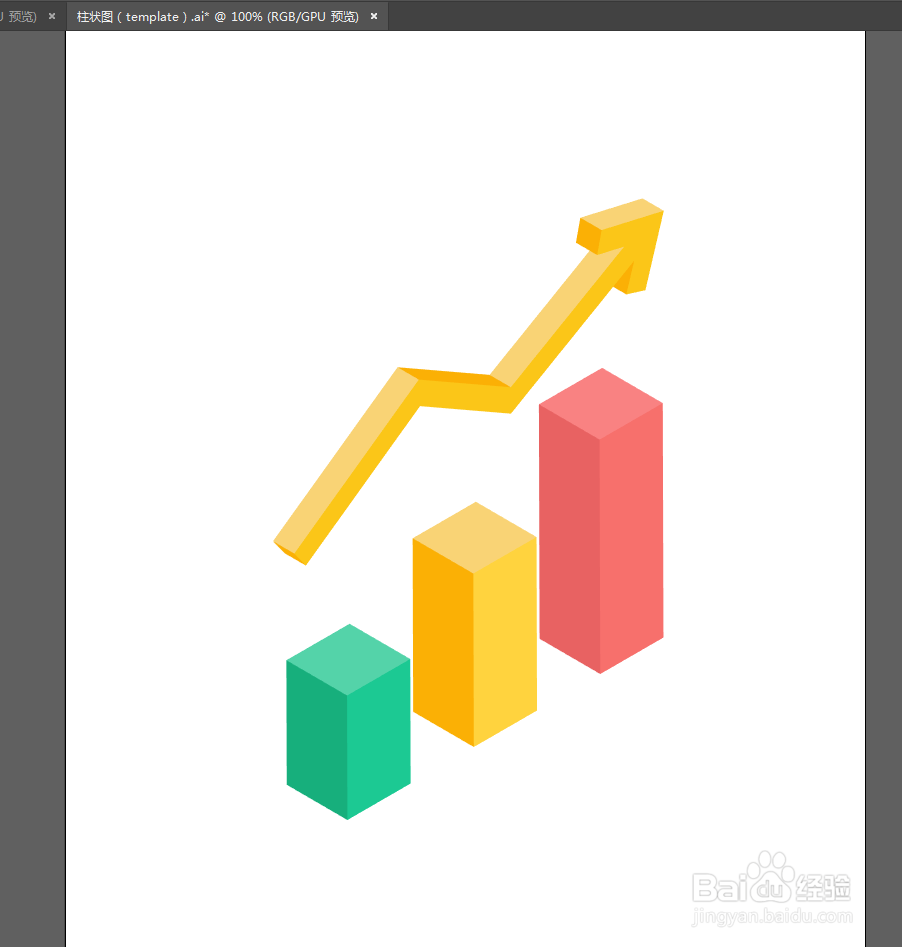1、在画布中用钢笔工具绘制一条折线,在【描边】选项中给其中一端选择【箭头】

2、选择【对象】-【路径】-【轮廓化描边】,把描边转成闭合路径
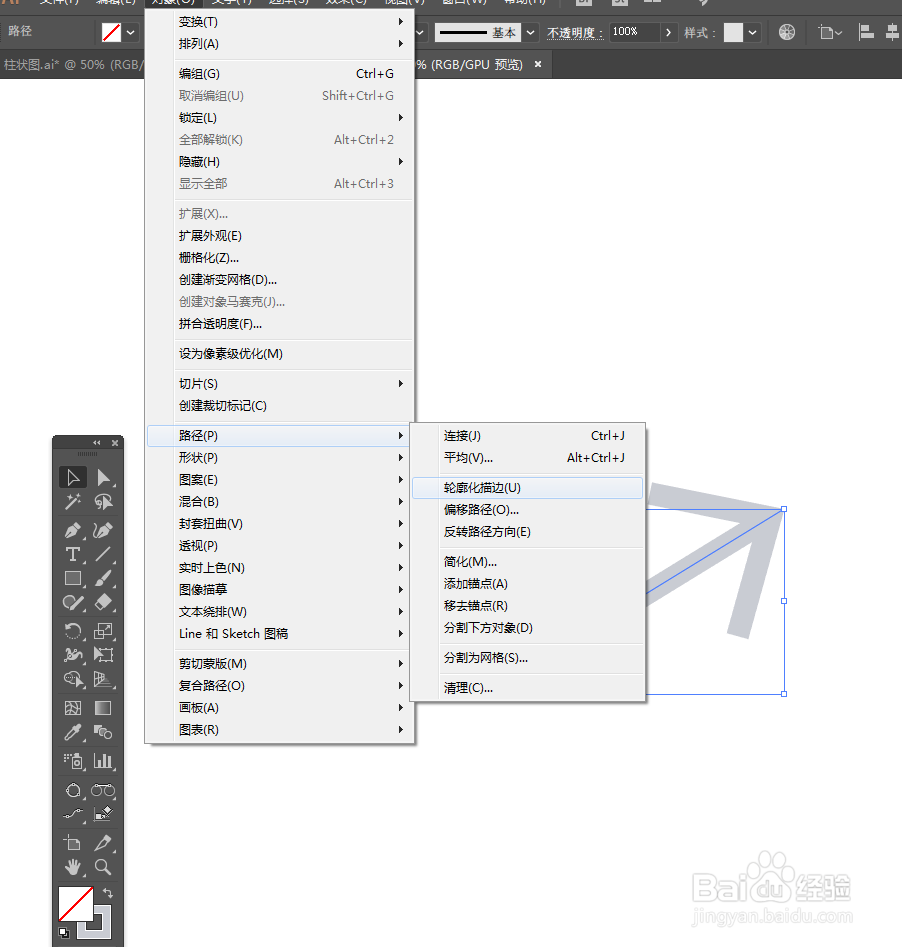
3、【路径查找器】选择【联集】,对路径进行合并
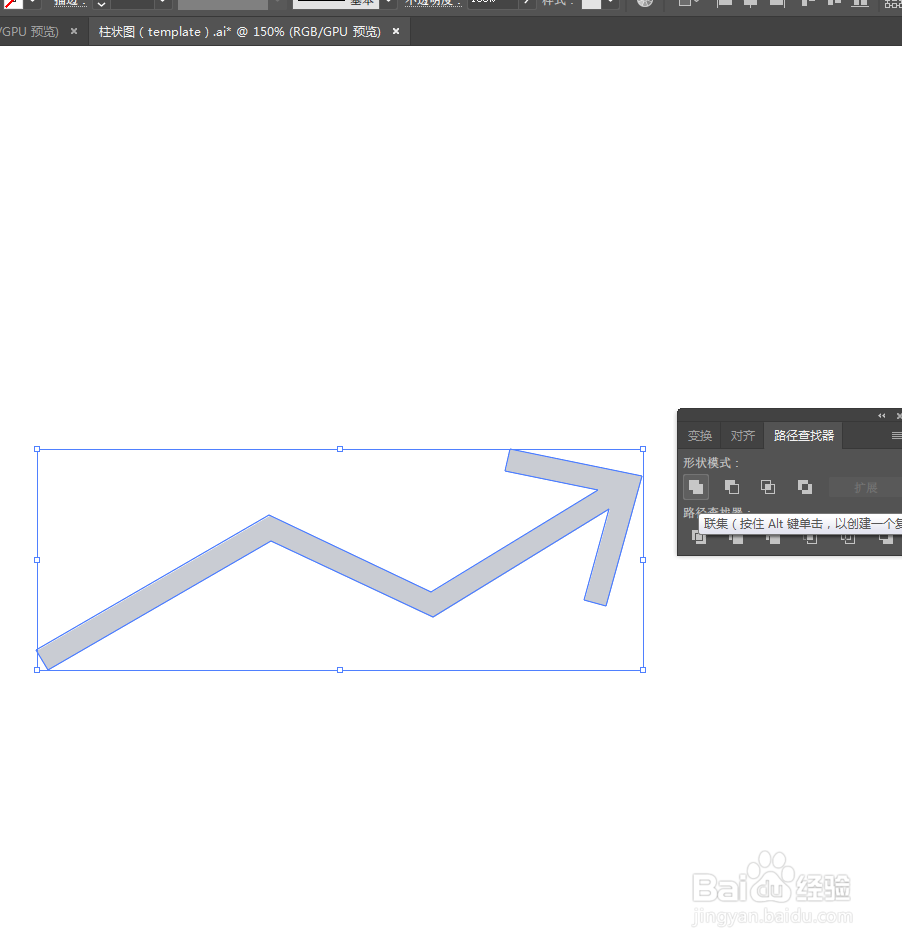
4、调整箭头略短一些,并绘制几个等宽的矩形,水平均分

5、选中箭头和矩形,ctrl+G进行编组,选择【效果】-【3D(3)】-【凸出和斜角】

6、虽然得到了基础的立体柱状图形,但因为箭头的厚度与立柱相同,导致效果不协调,这里把图形复制一份出来,然后关闭3D效果,删除矩形,仅保留箭头

7、对单独的箭头重新做3D效果,调整凸出厚度。

8、选择【对象】-【扩展外观】
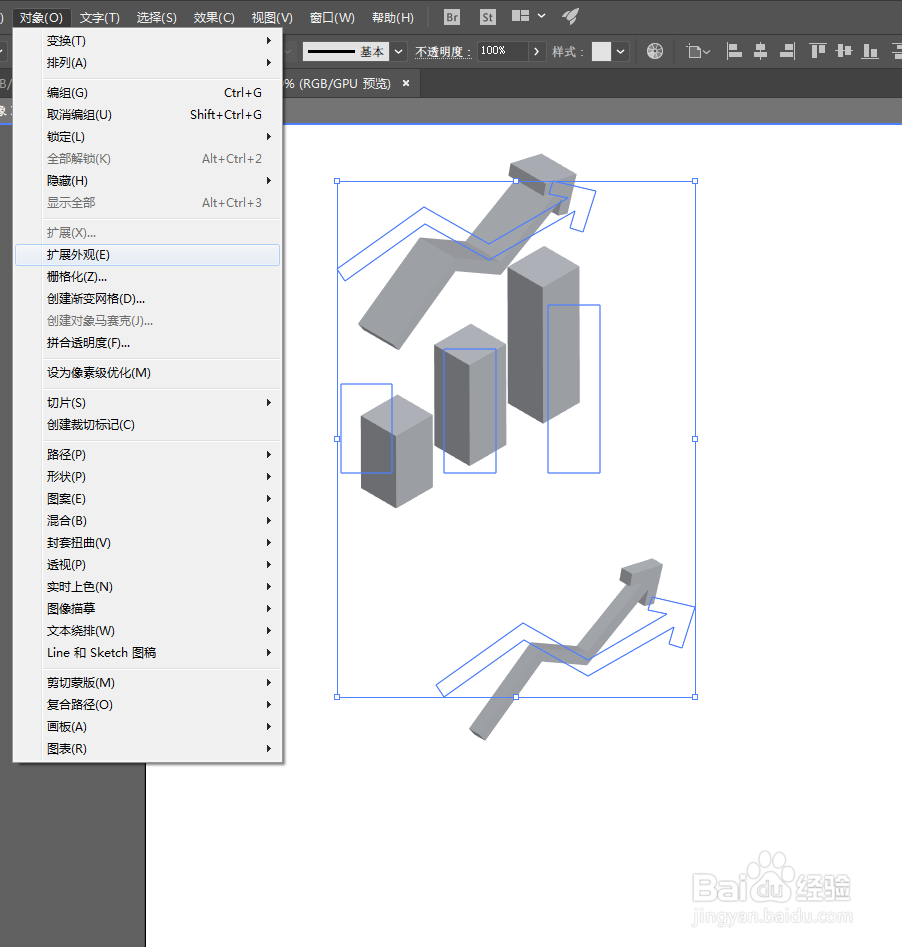
9、取消编组后,删除原立体效果柱状图的箭头,把新作的立体箭头移动到合适的位置

10、给每个面定义填充色,这里只要注意好明暗关系就可以了。